Guía del usuario del equipo
- Última actualización
- Guardar como PDF
Tabla de contenido
- Bienvenido
- Agregar, quitar y registrar equipos
- Inspeccionar el equipo
- Agregar entradas de registro diario de equipos
- Fichas de tiempo y materiales para equipos
- Ingrese el tiempo para el equipo
- Ver horas de equipo en el presupuesto de su proyecto
- Generar e imprimir códigos QR
- Ver equipos del proyecto
Descripción general
La herramienta Equipo lo ayuda a administrar el equipo de su compañía para sus sitios de trabajo. Ya sea en propiedad o alquilada, la herramienta Equipos de Procore garantiza que todas las máquinas se utilicen de manera óptima y se administren de manera efectiva desde la llegada hasta la salida.
Esta guía lo guía a través de cómo usar el equipo en las hojas de tiempo, las fichas de tiempo y materiales y el presupuesto de su proyecto.
Sugerencia
Si es la primera vez que utiliza la herramienta Equipo, primero querrá configurar la herramienta siguiendo los pasos de la Guía de configuración de equipos.Agregar y quitar (Web)
Objetivo
Agregar o eliminar equipos de proyectos en la herramienta Equipos del proyecto.
Contexto
Una vez creado el equipo en la herramienta Equipo de su compañía, puede agregar o eliminar equipos de su proyecto. El equipo se puede utilizar en inspecciones, hojas de tiempo y su presupuesto.
Requisitos previos
- La herramienta Equipo debe estar habilitada para su proyecto. Consulte Agregar y quitar herramientas de proyecto.
Importante
Si tiene integraciones existentes para un proyecto que dependen de los equipos enumerados en la Configuración del proyecto de la herramienta Administrador del proyecto, Procore recomienda NO habilitar la herramienta Equipos en este momento.
Al habilitar la herramienta Equipo en un proyecto, se deshabilitan las integraciones de terceros existentes para ese proyecto que se basan en el equipo enumerado en la herramienta Administrador del proyecto.
Pasos
- Navegue hasta la herramienta Equipo del proyecto.
- Haga clic en Agregar y seleccione Agregar del registro de la compañía.
Recomendación
Si no existe un registro de equipo, también puede crear uno. Consulte Crear un registro de equipo en la herramienta Equipo del proyecto. - Marque las casillas de verificación del equipo que desea agregar.
- Desmarque las casillas de verificación del equipo que desee eliminar.
- Haga clic en el botón Agregar.
Ver también
Crear registros de equipos (web)
Objetivo
Crear un registro de equipo en la herramienta Equipo del proyecto.
Contexto
Una vez creado el equipo en la herramienta Equipo de su compañía, puede agregar o eliminar equipos de su proyecto. El equipo se puede utilizar en inspecciones, hojas de tiempo y su presupuesto.
Aspectos para tener en cuenta
- Permisos de usuario requeridos
- Los registros de equipos creados en la herramienta Equipos del proyecto se agregan automáticamente a la herramienta Equipos de la compañía.
- La categoría y el tipo de equipo se configuran en la configuración de la herramienta Equipo a nivel compañía. Consulte Configurar categorías, tipos y marcas de equipos.
- Los estatus personalizados se configuran en la configuración de la herramienta Equipo a nivel compañía. Consulte Configurar estatus personalizados para equipos.
Pasos
- Navegue hasta la herramienta Equipo del proyecto.
- Haga clic en Agregar y seleccione Crear equipo.
Recomendación
Primero, verifique si el registro del equipo ya existe en la herramienta Equipo de la compañía. Consulte Agregar o quitar equipo de proyectos en la herramienta Equipo a nivel proyecto. - Ingrese la información del equipo.
- Información de especificaciones
- Categoría. La categoría de equipo.
- Escriba. El tipo de equipo.
- Hacer. La marca del equipo.
- Modelo. El modelo de equipo.
- Número de serie. El número de serie.
- Año. El año en que se construyó el equipo.
- Información general
- ID del equipo. El ID del equipo.
- Nombre del equipo. El nombre del equipo.
- Tarifa por hora. El costo del equipo por hora.
- Estado. El estado del equipo.
- Responsabilidad. Ya sea que el equipo sea propio, alquilado o subcontratado.
- Nombre del proveedor. El nombre del proveedor del equipo.
- Fecha de inicio del alquiler. La fecha de inicio del alquiler del equipo.
- Fecha de finalización del alquiler. La fecha de inicio del alquiler del equipo.
- Notas
- Archivos adjuntos
- Haga clic en Adjuntar archivo y seleccione el archivo de su computadora.
O
Arrastrar y soltar uno o más archivos en el cuadro "Arrastrar y soltar".
- Haga clic en Adjuntar archivo y seleccione el archivo de su computadora.
- Información de especificaciones
- Haga clic en el botón Crear.
Equipo de facturación (web)
Establecer el equipo in situ
- Navegue hasta la herramienta Equipos de la compañía.
- En línea, haga clic en el campo de la columna 'In situ' y seleccione el proyecto.
- Marque las casillas de verificación del equipo correspondiente.
- Haga clic In situ y seleccione Sí o No.
Equipos masivos in situ
- Navegue hasta la herramienta Equipos de la compañía.
- Marque las casillas de verificación del equipo que desea asignar.
- Haga clic en Agregar a proyectos.
- Seleccione los proyectos.
- Opcional: Para cada proyecto, mueva el interruptor
 a la posición ENCENDIDO si el equipo ha llegado in situ.
a la posición ENCENDIDO si el equipo ha llegado in situ. - Haga clic en Agregar.
Equipo de facturación (iOS)
- Navegue a la herramienta Equipos usando la aplicación Procore en un dispositivo móvil iOS.
- Toque el registro del equipo para ver los detalles.
O
Toque el ícono de código QR. Luego, apunte su cámara hacia el código QR para abrir la página de detalles del equipo.
QR. Luego, apunte su cámara hacia el código QR para abrir la página de detalles del equipo. - Si el equipo aún no se ha agregado a su proyecto, toque Agregar al proyecto.
- Mueva el interruptor
 'In situ' a la posición ENCENDIDO para marcarlo como 'in situ'.
'In situ' a la posición ENCENDIDO para marcarlo como 'in situ'.
Eliminar equipo (iOS)
- Navegue a la herramienta Equipos usando la aplicación Procore en un dispositivo móvil iOS.
- Toque el registro del equipo para ver los detalles.
- Toque el registro del equipo.
O
Toque el ícono del código QR y apunte su cámara hacia el código QR.
QR y apunte su cámara hacia el código QR.
Se escaneará el código QR y se mostrarán los detalles del equipo. - Haga clic en los puntos suspensivos horizontales
 y seleccione Eliminar de la lista de proyectos.
y seleccione Eliminar de la lista de proyectos.
El equipo se elimina del registro de equipos de su proyecto.
El proyecto se elimina como "Proyecto actual" en la herramienta Equipos de la compañía.
Registrar equipo (Android)
- Navegue a la herramienta Equipos usando la aplicación Procore en un dispositivo móvil Android.
- Toque el registro del equipo para ver los detalles.
O
Toque el ícono de código QR. Luego, apunte su cámara hacia el código QR para abrir la página de detalles del equipo.
QR. Luego, apunte su cámara hacia el código QR para abrir la página de detalles del equipo. - Si el equipo aún no se ha agregado a su proyecto, toque Agregar al proyecto.
- Mueva el interruptor
 'In situ' a la posición ENCENDIDO para marcarlo como 'in situ'.
'In situ' a la posición ENCENDIDO para marcarlo como 'in situ'.
Ver también
Eliminar equipo (Android)
- Navegue a la herramienta Equipos usando la aplicación Procore en un dispositivo móvil Android.
- Toque el registro del equipo.
O
Toque el ícono del código QR y apunte su cámara hacia el código QR.
QR y apunte su cámara hacia el código QR.
Se escaneará el código QR y se mostrarán los detalles del equipo. - Haga clic en los puntos suspensivos horizontales
 y seleccione Eliminar de la lista de proyectos.
y seleccione Eliminar de la lista de proyectos.
El equipo se elimina del registro de equipos de su proyecto.
El proyecto se elimina como "Proyecto actual" en la herramienta Equipos de la compañía.
Crear inspección (web)
- Vaya a la herramienta Inspecciones a nivel proyecto.
- Haga clic en + Crear.
Nota: Si su compañía aún no tiene configuradas las plantillas de inspección a nivel compañía, primero deberá crear una plantilla de inspección antes de que este botón esté activo.
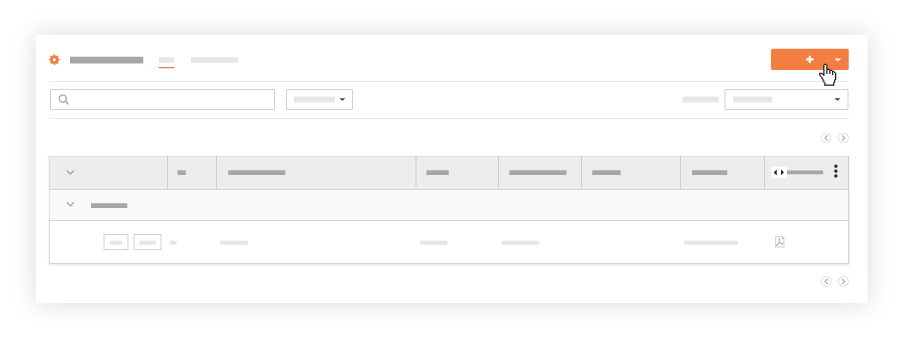
- Seleccione Inspección.
- Seleccione una plantilla de inspección predeterminada de su lista de plantillas en el menú desplegable.
Nota: No puede usar una plantilla que aún no haya agregado a su proyecto. Consulte Agregar plantillas de inspección a su proyecto. - Ingrese la información relevante para cada campo.
- Opcional: En Vista previa de ítems de inspección, revise los ítems de inspección y sus opciones de respuesta.
- Haga clic en Crear.
Opción de creación masiva
En versión beta
La función de creación masiva de inspecciones se encuentra actualmente en versión beta abierta y se puede habilitar en Procore Explore.Con la función de creación masiva, puede crear rápidamente varias inspecciones con detalles idénticos para ahorrar tiempo.
- En el nuevo campo titulado Número de inspecciones, ingrese la cantidad deseada. Puede utilizar las flechas arriba/abajo o escribir el número directamente.
- Opcionalmente, puede establecer el número inicial para las inspecciones en la secuencia. Por ejemplo, si establece el número inicial en 64 y el número de inspecciones en 5, las inspecciones se numerarán secuencialmente a partir de 64.
- Complete todos los demás detalles de la inspección (p. ej., ubicación, persona asignada, fecha de vencimiento) como lo haría normalmente.
Nota: Todas las inspecciones creadas en esta acción masiva tendrán exactamente los mismos detalles. Esta función no le permite asignar diferentes ubicaciones o personas asignadas para cada inspección individual. - Una vez que haya completado todos los detalles, haga clic en Crear.
Realizar inspección (web)
Recomendación
Para ahorrar tiempo, use las teclas TAB e INTRO en su teclado para cambiar entre secciones y botones.
- Cuando presione TAB, guardará su entrada y pasará a la siguiente sección o botón.
- Cuando presione INTRO, se activará el botón en el que se encuentra.
- Navegue hasta la herramienta Inspecciones a nivel proyecto.
- Haga clic enVer junto a la inspección que desea realizar.
- Desplácese hacia abajo hasta la sección "Elementos de inspección". Responda a los ítems o secciones de acuerdo con su opción de respuesta.
Notas:- Cada ítem de inspección tiene una fuente de actividad que incluye la siguiente información: Cambios de respuesta, Adjuntos, Fotos, Comentarios y Observaciones.
- Si un ítem requiere una firma, es posible que necesite permisos adicionales para crear un contacto si aún no está en su Directorio. Consulte Permisos de usuario de inspección.
- Si está realizando una inspección que incluye una sección que ya no es aplicable al proyecto, active la sección Marcar como N/D para marcar todos los ítems de inspección en esa sección como N/D. Cualquier elemento de inspección previamente marcado en esa sección se anulará con N/D y la sección se contraerá. Expanda la sección nuevamente haciendo clic en el símbolo de intercalación a la derecha, o apague el interruptor haciendo clic en él nuevamente. Esto le da a los elementos de una sección sin estatus y el historial reflejará los cambios de estado.
- Opcional: agregue comentarios a un ítem de inspección.
- Opcional: agregue archivos adjuntos a un ítem de inspección.
- Opcional: Crear una observación a partir de una inspección.
- A medida que realiza la inspección, la rueda en la parte superior de la página proporcionará un desglose de sus respuestas.
Crear inspección (iOS)
Puede crear una inspección desde los siguientes lugares:
Crear una inspección desde la herramienta Equipos
- Navegue a la herramienta Equipos usando la aplicación Procore en un dispositivo móvil iOS.
- Toque el registro del equipo.
O
Toque el ícono de código QR. Luego, apunte su cámara hacia el código QR para abrir la página de detalles del equipo.
QR. Luego, apunte su cámara hacia el código QR para abrir la página de detalles del equipo. - Haga clic en los puntos suspensivos horizontales
 y seleccione Crear inspección.
y seleccione Crear inspección. - Toque la plantilla que desea utilizar para la inspección.
Nota: Las plantillas de inspección son creadas por usuarios con permisos de "Administrador" para la herramienta Inspecciones a nivel compañía. Si no aparece ninguno aquí, comuníquese con un usuario administrador de Inspecciones para que cree una plantilla de inspección a nivel compañía o agregue plantillas de inspección a su proyecto. - Pulse los siguientes campos para agregar la información apropiada:
- Estatus: seleccione el estado de la inspección. Las nuevas inspecciones están en estado "Abierto" de forma predeterminada.
Nota: El estatus de una inspección debe establecerse en "abierto" cuando alguien comienza a realizar la inspección. Debe permanecer abierto hasta que no haya más ítems deficientes en la inspección. En este punto, debe cambiar el estado a "cerrado" para indicar que no es necesario realizar ninguna otra acción. - Agregar archivos adjuntos:
Cámara: toque para abrir la cámara de su dispositivo y tomar una foto para agregar a la inspección.
 Fotos: Toque para seleccionar una imagen de la biblioteca de fotos de su dispositivo o Fotos de Procore. Después de seleccionar las fotos, haga clic en Agregar o Listo.
Fotos: Toque para seleccionar una imagen de la biblioteca de fotos de su dispositivo o Fotos de Procore. Después de seleccionar las fotos, haga clic en Agregar o Listo.Archivos: Toque para seleccionar un archivo guardado de los archivos de su dispositivo.
- Especialidad: seleccione una especialidad relacionada con su inspección.
Nota: Si no ha agregado especialidades a su compañía, el campo "Especialidad" aparecerá como un campo vacío. Deberá agregarlos a la herramienta Administrador a nivel compañía antes de poder completar este campo. Consulte Agregar o eliminar especialidades. - Fecha de inspección: seleccione la fecha en que se llevará a cabo la inspección.
- Fecha de vencimiento: seleccione la fecha en que debe completarse la inspección.
- Personas asignadas: seleccione una o más personas asignadas que serán responsables de la inspección.
- Ubicación: seleccione una ubicación asociada con la inspección.
Nota: También puede escanear el código QR de una ubicación para ingresar una ubicación:- Toque el icono de código
 QR en la parte superior derecha del menú Ubicaciones .
QR en la parte superior derecha del menú Ubicaciones . - Apunta la cámara de su dispositivo al código QR para escanearlo.
Procore escanea automáticamente su ubicación y la agrega a la inspección.
- Toque el icono de código
- Contratista responsable: Seleccione la compañía que realizó el trabajo a inspeccionar.
Nota:- Si seleccionó un punto de contacto antes de esto, solo podrá elegir del contratista el punto de contacto con el que está asociado.
- Si no existen compañías contratantes en el Directorio del proyecto, no podrá seleccionar un "Punto de contacto".
- Punto de contacto: seleccione una persona para que sea el punto de contacto para la inspección. Si seleccionó un "Contratista responsable" antes de esto, solo podrá elegir un contacto que esté asociado con esa empresa.
Nota: Solo los usuarios con permisos de nivel "Estándar" o superior en la herramienta Observación pueden aparecer como "Punto de contacto" de la inspección. - Sección de especificaciones: seleccione una sección de especificaciones para asociarla con la inspección.
- Privado. Mueva el interruptor a la posición ENCENDIDO
 o APAGADO
o APAGADO  . Las inspecciones privadas solo son visibles para el "Punto de contacto", la "Persona asignada", los miembros agregados a la lista de distribución de la inspección y los usuarios de nivel "Administrador" en la herramienta Inspecciones del proyecto.
. Las inspecciones privadas solo son visibles para el "Punto de contacto", la "Persona asignada", los miembros agregados a la lista de distribución de la inspección y los usuarios de nivel "Administrador" en la herramienta Inspecciones del proyecto. - Descripción: ingrese una descripción de la inspección.
- Estatus: seleccione el estado de la inspección. Las nuevas inspecciones están en estado "Abierto" de forma predeterminada.
- Toque Crear.
Crear una inspección desde la herramienta Inspecciones
- Open the Procore app on an iOS mobile device and select a project.
Note: This loads the Tools screen for the project. - Tap the quick create
 icon and select Inspection.
icon and select Inspection.
OR
Tap the Inspections tool and tap the create icon.
icon. - Tap the template you want to use for the inspection.
Note: Inspection templates are created by users with 'Admin' permissions to the Company level Inspections tool. If none appear here, contact an Inspections Admin user to have them Create a Company Level Inspection Template or Add Inspection Templates to Your Project. - Tap into the relevant fields to add the appropriate information.
- Tap Create.
Tip
If required fields are empty, click Fix Errors to go to the first empty field. Click Next Field or Previous Field to view other empty required fields.
After the required fields have been entered, you will be able to create or save the form.
Realizar inspección (iOS)
- Navegue a la herramienta Inspecciones del proyecto utilizando la aplicación Procore en un dispositivo móvil iOS.
- Toque la inspección que desea realizar.
- Complete el ítem con la respuesta adecuada.
Nota: Según su respuesta, es posible que algunos ítems de inspección también necesiten que agregue una foto o una observación. - Opcional: Toque el ícono de información
 de un ítem de inspección para realizar acciones adicionales.
de un ítem de inspección para realizar acciones adicionales.
- Toque Comentar para agregar un comentario y luego toque Guardar.
- Toque Foto para tomar una nueva foto o seleccionar una existente de su dispositivo para adjuntarla al ítem.
- Toque Observación si desea crear una observación. Consulte Crear una observación a partir de una inspección (iOS).
Crear inspección (Android)
Puede crear una inspección desde los siguientes lugares:
Crear una inspección desde la herramienta Equipos
- Navegue a la herramienta Equipos usando la aplicación Procore en un dispositivo móvil iOS.
- Toque el registro del equipo.
O
Toque el ícono de código QR. Luego, apunte su cámara hacia el código QR para abrir la página de detalles del equipo.
QR. Luego, apunte su cámara hacia el código QR para abrir la página de detalles del equipo. - Haga clic en los puntos suspensivos horizontales
 y seleccione Crear inspección.
y seleccione Crear inspección. - Toque la plantilla que desea utilizar para la inspección.
Nota: Las plantillas de inspección son creadas por usuarios con permisos de "Administrador" para la herramienta Inspecciones a nivel compañía. Si no aparece ninguno aquí, comuníquese con un usuario administrador de Inspecciones para que cree una plantilla de inspección a nivel compañía o agregue plantillas de inspección a su proyecto. - Pulse los siguientes campos para agregar la información apropiada:
- Estatus: seleccione el estado de la inspección. Las nuevas inspecciones están en estado "Abierto" de forma predeterminada.
Nota: El estatus de una inspección debe establecerse en "abierto" cuando alguien comienza a realizar la inspección. Debe permanecer abierto hasta que no haya más ítems deficientes en la inspección. En este punto, debe cambiar el estado a "cerrado" para indicar que no es necesario realizar ninguna otra acción. - Agregar archivos adjuntos:
Cámara: toque para abrir la cámara de su dispositivo y tomar una foto para agregar a la inspección.
 Fotos: Toque para seleccionar una imagen de la biblioteca de fotos de su dispositivo o Fotos de Procore. Después de seleccionar las fotos, haga clic en Agregar o Listo.
Fotos: Toque para seleccionar una imagen de la biblioteca de fotos de su dispositivo o Fotos de Procore. Después de seleccionar las fotos, haga clic en Agregar o Listo.Archivos: Toque para seleccionar un archivo guardado de los archivos de su dispositivo.
- Especialidad: seleccione una especialidad relacionada con su inspección.
Nota: Si no ha agregado especialidades a su compañía, el campo "Especialidad" aparecerá como un campo vacío. Deberá agregarlos a la herramienta Administrador a nivel compañía antes de poder completar este campo. Consulte Agregar o eliminar especialidades. - Fecha de inspección: seleccione la fecha en que se llevará a cabo la inspección.
- Fecha de vencimiento: seleccione la fecha en que debe completarse la inspección.
- Personas asignadas: seleccione una o más personas asignadas que serán responsables de la inspección.
- Ubicación: seleccione una ubicación asociada con la inspección.
Nota: También puede escanear el código QR de una ubicación para ingresar una ubicación:- Toque el icono de código
 QR en la parte superior derecha del menú Ubicaciones .
QR en la parte superior derecha del menú Ubicaciones . - Apunta la cámara de su dispositivo al código QR para escanearlo.
Procore escanea automáticamente su ubicación y la agrega a la inspección.
- Toque el icono de código
- Contratista responsable: Seleccione la compañía que realizó el trabajo a inspeccionar.
Nota:- Si seleccionó un punto de contacto antes de esto, solo podrá elegir del contratista el punto de contacto con el que está asociado.
- Si no existen compañías contratantes en el Directorio del proyecto, no podrá seleccionar un "Punto de contacto".
- Punto de contacto: seleccione una persona para que sea el punto de contacto para la inspección. Si seleccionó un "Contratista responsable" antes de esto, solo podrá elegir un contacto que esté asociado con esa empresa.
Nota: Solo los usuarios con permisos de nivel "Estándar" o superior en la herramienta Observación pueden aparecer como "Punto de contacto" de la inspección. - Sección de especificaciones: seleccione una sección de especificaciones para asociarla con la inspección.
- Privado. Mueva el interruptor a la posición ENCENDIDO
 o APAGADO
o APAGADO  . Las inspecciones privadas solo son visibles para el "Punto de contacto", la "Persona asignada", los miembros agregados a la lista de distribución de la inspección y los usuarios de nivel "Administrador" en la herramienta Inspecciones del proyecto.
. Las inspecciones privadas solo son visibles para el "Punto de contacto", la "Persona asignada", los miembros agregados a la lista de distribución de la inspección y los usuarios de nivel "Administrador" en la herramienta Inspecciones del proyecto. - Descripción: ingrese una descripción de la inspección.
- Estatus: seleccione el estado de la inspección. Las nuevas inspecciones están en estado "Abierto" de forma predeterminada.
- Toque Crear.
Crear una inspección desde la herramienta Inspecciones
- Open the Procore app on an Android mobile device and select a project.
Note: This loads the Tools screen for the project. - Tap the quick create
 icon and select Inspection.
icon and select Inspection.
OR
Tap the Inspections tool and tap the create icon.
icon. - Tap to select a template you want to create an inspection from.
Note: Inspection templates are created by users with 'Admin' permissions to the Company level Inspections tool. If none appear here, contact an Inspections Admin user to have them Create a Company Level Inspection Template or Add Inspection Templates to Your Project. - Tap into the relevant fields to enter information as appropriate.
- Inspection Items: Tap to view inspection items that have been carried over from the inspection template. These items are not editable.
- Tap Create.
Tip
If required fields are empty, click Fix Errors to go to the first empty field. Click Next Field or Previous Field to view other empty required fields.
After the required fields have been entered, you will be able to create or save the form.
Realizar inspección (Android)
- Navegue hasta la herramienta Inspecciones del proyecto utilizando la aplicación Procore en un dispositivo móvil Android.
- Toque la inspección que desea realizar.
- Complete el estado de cada ítem tocando la respuesta apropiada (p. ej. Aprobado/Seguro
, Fallado/En riesgo
, o N/A
).
Nota: Algunos ítems pueden requerir que seleccione de un conjunto de respuestas personalizadas o que responda en forma de texto, fecha o entrada de número. - Según su respuesta, algunos ítems de inspección también pueden requerir que agregue una foto o una observación.
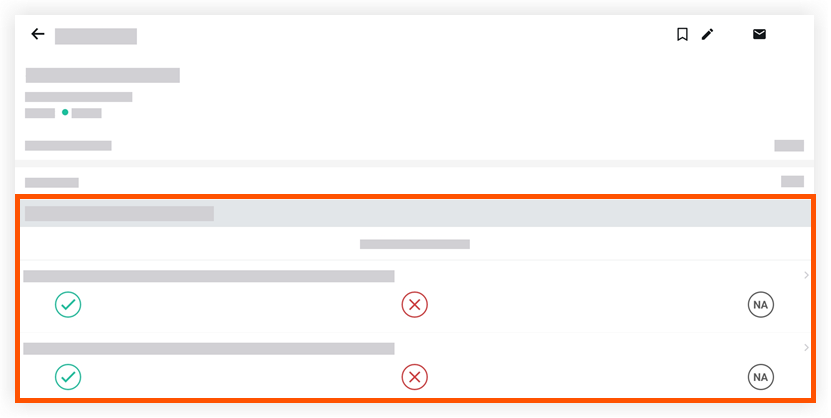
- Opcional: Agregue comentarios o archivos adjuntos a un ítem de inspección.
- Toque el ítem de inspección.
- Toque el ícono de archivo adjunto
para agregar un archivo o toque el cuadro de texto para agregar un comentario.
- Toque Guardar.
Crear entrada de equipo (web)
Crear entrada de equipo (iOS)
In Beta
This feature is currently in beta.
Nota:
Agregue o cree registros de equipos en la herramienta Equipos del proyecto. Consulte Agregar o quitar equipo de proyectos en la herramienta Equipo a nivel proyecto.Nota: Anteriormente, el equipo se agregaba y administraba en la página Equipo de la herramienta Administrador.
- Abra el Procore strong> en un dispositivo móvil iOS y seleccione un proyecto.
Nota: Esto carga la pantalla Herramientas para el proyecto. - Toca la opción de creación
 rápida strong> y seleccione Entrada de equipo >.
rápida strong> y seleccione Entrada de equipo >.
O
Toque la herramienta Registro diario y toque Equipo. A continuación, toque el botón crear strong> icono.
strong> icono. - Pulse en los siguientes campos para ingresar información.
- Nombre del equipo. Toque y seleccione el equipo de la lista desplegable.
- Horario de funcionamiento. Toque e ingrese la cantidad de horas que el equipo estuvo activo.
- Horas inactivas. Toque e ingrese la cantidad de horas que el equipo estuvo inactivo.
- Código de costo. Toque y seleccione el código de costo asociado con la entrada.
- Ubicación. Toque y seleccione la ubicación de la lista desplegable.
- Inspeccionado. Toque para marcar la casilla de verificación si se inspeccionó el equipo.
- Tiempo de inspección. Toque e ingrese a qué hora se inspeccionó el equipo.
- Comentarios. Toque y agregue cualquier comentario.
- Toque Crear.
Tip
If required fields are empty, click Fix Errors to go to the first empty field. Click Next Field or Previous Field to view other empty required fields.
After the required fields have been entered, you will be able to create or save the form.
Contenido heredado
Crear entrada de equipo (Android)
In Beta
This feature is currently in beta.
Nota:
Agregue o cree registros de equipos en la herramienta Equipos del proyecto. Consulte Agregar o quitar equipo de proyectos en la herramienta Equipo a nivel proyecto.Nota: Anteriormente, el equipo se agregaba y administraba en la página Equipo de la herramienta Administrador.
- Abra el Procore strong> en un dispositivo móvil iOS y seleccione un proyecto.
Nota: Esto carga la pantalla Herramientas para el proyecto. - Toca la opción de creación
 rápida strong> y seleccione Entrada de equipo >.
rápida strong> y seleccione Entrada de equipo >.
O
Toque la herramienta Registro diario y toque Equipo. A continuación, toque el botón crear strong> icono.
strong> icono. - Pulse en los siguientes campos para ingresar información.
- Nombre del equipo. Toque y seleccione el equipo de la lista desplegable.
- Horario de funcionamiento. Toque e ingrese la cantidad de horas que el equipo estuvo activo.
- Horas inactivas. Toque e ingrese la cantidad de horas que el equipo estuvo inactivo.
- Código de costo. Toque y seleccione el código de costo asociado con la entrada.
- Ubicación. Toque y seleccione la ubicación de la lista desplegable.
- Inspeccionado. Toque para marcar la casilla de verificación si se inspeccionó el equipo.
- Tiempo de inspección. Toque e ingrese a qué hora se inspeccionó el equipo.
- Comentarios. Toque y agregue cualquier comentario.
- Toque Crear.
Tip
If required fields are empty, click Fix Errors to go to the first empty field. Click Next Field or Previous Field to view other empty required fields.
After the required fields have been entered, you will be able to create or save the form.
Contenido heredado
Crear una ficha de tiempo y materiales (web)
- Navegue hasta la herramienta Fichas de T&Mdel proyecto.
- Haga clic en Crear.
- Rellene la sección "Información general" del formulario.
- En la sección "Mano de obra", ingrese la información laboral. A continuación, haga clic en Agregar.
- En la sección "Materiales", ingrese la información de los materiales instalados. A continuación, haga clic en Agregar.
- En la sección "Equipo", ingrese la información del equipo utilizado. A continuación, haga clic en Agregar.
- En la sección "Subcontratistas", ingrese la información relevante. A continuación, haga clic en Agregar.
- En la sección "Aprobaciones", seleccione los firmantes de la lista desplegable.
- Firmante de la compañía. Un firmante de la compañía es una persona con autoridad de firma para la compañía que realiza el trabajo solicitado en la ficha.
- Firmante del cliente. Un firmante del cliente es una persona con autoridad de firma para la entidad que solicitó la mano de obra, los materiales o el equipo que se solicita en la ficha de T&M.
- Opcional: En el cuadro Notas, escriba las notas adicionales que desee agregar a la ficha.
- Opcional: En el área Archivos adjuntos , puede adjuntar fotos o cualquier documento, correo electrónico o formulario importante asociado con el boleto.
- Haga clic en Guardar.
Procore crea su ficha. Aparece un banner "En progreso" para indicar que se está trabajando en la ficha.
Crear una ficha de T&M (iOS)
- Abra la aplicación Procore en un dispositivo móvil iOS y seleccione un proyecto.
Nota: Esto carga la pantalla Herramientas del proyecto. - Toque el ícono de creación
 rápida y seleccione Ficha de tiempo y materiales.
rápida y seleccione Ficha de tiempo y materiales.
O
Pulse la herramienta Fichas de tiempo y materiales y pulse el icono crear .
. - Toque para ingresar información en los siguientes campos según corresponda:
Nota: Un asterisk ]: indica que se requiere la obra.- Descripción*: ingrese una breve descripción del trabajo para la ficha de T&M.
- Estado: el estado de su ficha se actualizará automáticamente cuando se produzcan determinadas condiciones.
- En curso: este es el estado predeterminado cuando se crea una ficha y esta no ha sido firmada por la empresa o el firmante del cliente.
- Lista para revisión: la ficha se actualizará a este estado cuando el signatario de la empresa asignado haya verificado la mano de obra, los equipos y el material de la ficha para indicar que está listo para la revisión del cliente.
- Campo verificado: la ficha se actualizará a este estado cuando el firmante del cliente la haya verificado y firmado.
- Cerrada: las fichas se pueden establecer en el estado "Cerrada" en la aplicación de escritorio para indicar que la ficha está cerrada o se ha enviado al cliente y no debe editarse.
Nota: Las fichas solo se pueden mover al estado "Cerrada" en la aplicación de escritorio y no se pueden editar en la aplicación móvil. Para editar una ficha cerrada, deberá volver a abrirla desde la aplicación de escritorio. Para obtener instrucciones sobre cómo cerrar o reabrir una ficha, consulte Cerrar o reabrir una ficha de T&M.
- Realizado el*: este campo tiene como valor predeterminado el día actual.
- Ubicaciones: toque para seleccionar la ubicación donde se realizará el trabajo.
Nota: Los usuarios con permisos de "Administrador" o los usuarios que tienen habilitado el permiso granular "Administrar ubicaciones" en la herramienta de administración pueden agregar una ubicación. Consulte Agregar ubicaciones escalonadas a un proyecto. - Ordenado por: Seleccione los usuarios que solicitaron la ficha.
Nota: Un usuario debe estar registrado en la herramienta Directorio de nivel de proyecto para ser seleccionado de esta lista. Para agregar a alguien al directorio del proyecto, consulte Agregar una persona al directorio de nivel proyecto (iOS). - N.º de referencia: ingrese el número de orden de cambio que se asociará con la ficha de T&M.
- Accesorios:
Cámara: toque para abrir la cámara de su dispositivo y tomar una foto para agregarla a su ficha de tiempo y materiales.
 Fotos: Toque para seleccionar una imagen de la biblioteca de fotos de su dispositivo o Fotos de Procore. Después de seleccionar las fotos, haga clic en Agregar o Listo.
Fotos: Toque para seleccionar una imagen de la biblioteca de fotos de su dispositivo o Fotos de Procore. Después de seleccionar las fotos, haga clic en Agregar o Listo.Archivos: Toque para seleccionar un archivo guardado de los archivos de su dispositivo
- En la sección '"Mano de obra", en "Empleados", toque los siguientes campos para ingresar información según sea necesario:
- Empleado*: seleccione el empleado de la lista Trabajadores.
Nota: Para agregar un trabajador a la lista, consulte Agregar un trabajador (iOS). - Clasificación: seleccione la clasificación del empleado de la lista.
- Horas*: ingrese la cantidad de horas de trabajo que realizó el empleado.
- Tipo de tiempo: seleccione el tipo de tiempo para el trabajo.
- Empleado*: seleccione el empleado de la lista Trabajadores.
- Pulse Aplicar.
- En la sección "Materiales", en "Cantidades", toque los siguientes campos para ingresar información según sea necesario:
- Material *: Ingrese el tipo de material utilizado.
- Descripción del material: ingrese una descripción del material o el número de factura para la entrega del material.
- Unidad*: seleccione una unidad de medida de la lista.
- Cantidad*: Ingrese la cantidad de materiales necesarios.
- Pulse Aplicar.
- En la sección "Equipos", en "Cantidades", toque los siguientes campos para ingresar información según sea necesario:
- Nombre del equipo*: seleccione los equipos utilizados de la lista.
- Descripción del equipo: escriba cualquier información relevante sobre el equipo, como el tipo, el número de identificación del equipo o el número de identificación de entrega.
- Horas*: escriba el número de horas que se utilizó el equipo.
- Pulse Aplicar.
- En la sección "Aprobaciones", en "Firmante de la empresa", seleccione el usuario de la lista.
- En "Firmante del cliente", seleccione el nombre del cliente de la lista.
- Opcional: en la sección "Notas", en "Más información", escriba cualquier información adicional que necesite.
- Pulse Guardar.
Crear una ficha de T&M (Android)
- Abra la aplicación Procore en un dispositivo móvil Android y seleccione un proyecto.
Nota: Esto carga la pantalla Herramientas del proyecto. - Toque el ícono de creación
 rápida y seleccione Ficha de T&M.
rápida y seleccione Ficha de T&M.
O
Toque la herramienta Fichas de T&My toque el ícono crear .
. - Toque en los siguientes campos para ingresar la información apropiada:
Nota: Un asterisco (*) indica que el campo es obligatorio.- Descripción*: ingrese una breve descripción del trabajo para la ficha de T&M.
- Estado: el estado de su ficha se actualizará automáticamente cuando se produzcan determinadas condiciones.
- En curso: este es el estado predeterminado cuando se crea una ficha y esta no ha sido firmada por la empresa o el firmante del cliente.
- Lista para revisión: la ficha se actualizará a este estado cuando el signatario de la empresa asignado haya verificado la mano de obra, los equipos y el material de la ficha para indicar que está listo para la revisión del cliente.
- Campo verificado: la ficha se actualizará a este estado cuando el firmante del cliente la haya verificado y firmado.
- Cerrada: las fichas se pueden establecer en el estado "Cerrada" en la aplicación de escritorio para indicar que la ficha está cerrada o se ha enviado al cliente y no debe editarse.
Nota: Las fichas solo se pueden mover al estado "Cerrada" en la aplicación de escritorio y no se pueden editar en la aplicación móvil. Para editar una ficha cerrada, deberá volver a abrirla desde la aplicación de escritorio. Para obtener instrucciones sobre cómo cerrar o reabrir una ficha, consulte Cerrar o reabrir una ficha de T&M.
- Realizado el*: este campo tiene como valor predeterminado el día actual.
- Ubicación : toque para seleccionar la ubicación donde se realizará el trabajo.
- Ordenado por: seleccione los usuarios que solicitaron la ficha.
Nota: Un usuario debe estar registrado en la herramienta Directorio de nivel proyecto para ser seleccionado de esta lista. Para agregar a alguien al directorio del proyecto, consulte Agregar una persona al directorio de nivel proyecto (Android). - N.º de referencia: ingrese el número de orden de cambio que se asociará con la ficha de T&M.
- Toque el ícono Cámara
para tomar una foto.
O
Toque el ícono Fotos para cargar una foto de Procore o su dispositivo.
para cargar una foto de Procore o su dispositivo.
O
Toque el ícono Archivospara cargar una foto o video.
- En la sección '"Mano de obra", en "Empleados", toque los siguientes campos para ingresar información según sea necesario:
- Empleado*: seleccione el empleado de la lista Trabajadores.
Nota: Para agregar un trabajador a la lista, consulte Agregar un trabajador (Android). - Clasificación: seleccione la clasificación del empleado
Enlace al artículo de clasificación existente - Horas*: ingrese la cantidad de horas de trabajo que realizó el empleado.
- Tipo de tiempo: seleccione el tipo de tiempo para el trabajo.
- Empleado*: seleccione el empleado de la lista Trabajadores.
- Pulse Aplicar.
- En la sección "Materiales", en "Cantidades", toque los siguientes campos para ingresar información según sea necesario:
- Material *: Ingrese el tipo de material utilizado.
- Descripción del material: introduzca una descripción del material.
- Unidad*: seleccione una unidad de medida de la lista.
- Cantidad*: Ingrese la cantidad de materiales necesarios.
- Pulse Aplicar.
- En la sección "Equipos", en "Cantidades", toque los siguientes campos para ingresar información según sea necesario:
- Nombre del equipo*: seleccione los equipos utilizados de la lista.
- Descripción del equipo: escriba cualquier información relevante sobre el ítem del equipo.
- Horas*
- Pulse Aplicar.
- En la sección "Aprobaciones", en "Firmante de la empresa", seleccione el usuario de la lista.
- En "Firmante del cliente", seleccione el nombre del cliente de la lista.
- Opcional: en la sección "Notas", en "Más información", escriba cualquier información adicional que necesite.
- Pulse Guardar.
Crear una Hoja de tiempo (Web)
Contexto
En Procore, las tarjetas horarias y las entradas de tarjetas horarias se utilizan para registrar la cantidad de horas que los empleados y trabajadores pasan trabajando en un proyecto de construcción. Cada día, creará una nueva hoja de tiempo diaria. Una hoja de tiempo diaria contiene las entradas de tarjeta horaria individuales enviadas por sus empleados y trabajadores para una fecha específica. De forma predeterminada, las entradas de la tarjeta horaria de Procore rastrean el código de costo del trabajo, la ubicación del trabajo, la cantidad de horas trabajadas, el tipo de tiempo (por ejemplo, horas regulares o extras) y marcan si las horas de la entrada son facturables o no. Un administrador de herramientas también tiene la opción de configurar las hojas de tiempo de su proyecto para capturar datos de cronometraje, como clasificaciones y subproyectos.
Aspectos para tener en cuenta
- Permisos de usuario requeridos
- Se debe seleccionar un usuario para agregar el equipo.
Pasos
- Navegue hasta la herramienta Hojas de tiempo del proyecto.
- Seleccione la fecha para la que desea crear una hoja de tiempo. Puede utilizar las flechas para navegar día a día o seleccionar usando el control de calendario desplegable.
- Haga clic en Crear y seleccione Nueva hoja de tiempo diaria en la lista desplegable.
Sugerencia
También puede utilizar estas opciones para crear una nueva hoja de tiempo diaria:
- Para crear una nueva hoja de tiempo a partir de una hoja de tiempo diaria anterior, consulte Copiar una hoja de tiempoanterior.
- Para crear una nueva hoja de tiempo diaria y actualizar sus entradas de tarjeta horaria de forma masiva, consulte Entrada de tarjeta horaria de entrada masiva.
- Marque la casilla de verificación (es) para los empleados para los que desea crear un hoja de tiempo.
Notas
- Para aparecer en esta lista, se debe agregar a la persona a un directorio y debe aparecer una marca de verificación en la casilla "Es empleado de <su compañía>", en su perfil. Para obtener más información sobre cómo comprobar esta configuración en el perfil de un usuario, consulte Editar una cuenta de usuario en el Directorio del proyecto.
- Los empleados que solo se ingresan en el Directorio de compañía se pueden seleccionar si la opción "¿Se puede rastrear a los empleados de la compañía en todos los proyectos?" está habilitada. Consulte Configurar opciones avanzadas: Hojas de tiempo a nivel compañía.
- Con la configuración "Se puede realizar un seguimiento de los empleados en todos los proyectos" habilitada, debe tener al menos permisos de "Solo lectura" en la herramienta Directorio de compañía para ver a todos los empleados y trabajadores.
- Para seleccionar una cuadrilla, primero se debe crear una cuadrilla en la herramienta Cuadrillas. Consulte Crear una cuadrilla .
- Haga clic en Equipo.
- Marque la(s) casilla de verificación del equipo para el que desea crear una hoja de tiempo.
Nota
Para aparecer en esta lista, los registros de equipos deben crearse en la herramienta Equipos de la compañía y asignarse a su proyecto. Consulte la Guía de configuración del equipo. - Haga clic en Agregar.
- Ingrese la información de entrada de horas para cada empleado.
- Ingrese la información de entrada de horas para cada equipo.
- Revise el resumen de las horas de la hoja de tiempo y las horas diarias y semanales de todos los proyectos.
- Haga clic en Enviar o Enviar y agregar cantidades para agregar las cantidades a su hoja de tiempo.
Nota: Solo puede agregar cantidades si se han cargado cantidades a su proyecto. Consulte Agregar cantidades a una hoja de tiempo.
Crear una hoja de tiempo (iOS)
- Abra la aplicación Procore en un dispositivo móvil iOS y seleccione un proyecto.
- Toque el ícono de creación
 rápida y seleccione Hoja de tiempo.
rápida y seleccione Hoja de tiempo.
O
Toque la herramienta Hojas de tiempo y toque el ícono crear .
. - Si se le solicita, toque Crear nueva hoja de tiempo.
- Toque Cuadrillas , Empleados o Equipo.
- Toque las cuadrillas, empleados o equipos para los que desea crear una hoja de tiempo. Consulte Agregar empleados a una hoja de tiempo (iOS).
Nota:
- Para aparecer en esta lista, la persona debe agregarse a un directorio y debe aparecer una marca de verificación en el cuadro "Es empleado de <Your <Your Company> compañía>" en su perfil.
- Los recursos bajo el subtítulo "Asignados al proyecto" tienen asignaciones correspondientes en la herramienta Planificación de recursos. Las horas de inicio y finalización se rellenan automáticamente en función de la asignación en Planificación de recursos.
- Para obtener más información sobre cómo comprobar esta configuración en el perfil de un usuario, consulte Editar una cuenta de usuario en el Directorio del proyecto.
- Los empleados que solo se ingresan en el Directorio de compañía se pueden seleccionar si la opción "¿Se puede rastrear a los empleados de la compañía en todos los proyectos?" está habilitada. Consulte Configurar opciones avanzadas: Hojas de tiempo a nivel compañía.
- Con la configuración "Se puede realizar un seguimiento de los empleados en todos los proyectos" habilitada, debe tener al menos permisos de "Solo lectura" en la herramienta Directorio de la compañía para ver a todos los empleados y trabajadores.
- Para seleccionar una cuadrilla, primero se debe crear una cuadrilla en la herramienta Cuadrillas. Consulte Crear una cuadrilla .
- Toque Listo.
- Toque el campo Fecha y elija la fecha para la que desea crear una hoja de tiempo.
- Pulse Listo.
- Toque Agregar línea junto al miembro de la cuadrilla o nombre de empleado para ingresar la información deseada en la hoja de tiempo.
- Toque cualquiera de los siguientes campos para agregar o modificar la información de cada miembro de la cuadrilla o empleado:
- Clasificación: seleccione en el menú desplegable la clasificación de empleado asociada con la entrada de tiempo. Consulte Habilitar clasificaciones en un proyecto.
- Subproyecto: seleccione en el menú desplegable el subproyecto asociado con la entrada de tiempo.
- Código de costo: Toque para seleccionar el código de costo asociado con la entrada de tiempo.
Nota: Si es administrador de la herramienta Administrador de la compañía, puede limitar las selecciones de códigos de costo que aparecen en esta lista. Para obtener más información, consulte Configurar opciones avanzadas: hojas de tiempo a nivel compañía. - Ubicación: seleccione en el menú desplegable la ubicación donde ese usuario realizó el trabajo.
- Entrada de tiempo. Ingrese las horas trabajadas y las pausas para el almuerzo tomadas.
Notas:- El formato para la entrada de tiempo se configura en Opciones avanzadas: Hojas de tiempo a nivel proyecto.
- La hora del almuerzo ingresada se deducirá del tiempo total.
- Tipo de tiempo.
-
Beta aplica automáticamente reglas de tipo de tiempo. Mueva el interruptor a la posición ENCENDIDO para aplicar automáticamente las reglas de horas extras. Consulte Configurar reglas de horas extras para hojas de tiempo.
a la posición ENCENDIDO para aplicar automáticamente las reglas de horas extras. Consulte Configurar reglas de horas extras para hojas de tiempo.
O - Tipo de tiempo: Seleccione el tipo de tiempo que se está ingresando.
-
- Facturable: toque el interruptor para indicar si la entrada es facturable o no.
- Descripción: toque el campo para ingresar comentarios adicionales que se mostrarán en la entrada de la tarjeta horaria.
- Agregar línea: Toque para crear partidas adicionales en una entrada de tiempo.
Nota: Si se utiliza el método "Entrada de tiempo" de inicio y finalización, la hora de inicio de la nueva línea se cuenta por el tiempo ya ingresado y la hora de finalización del nuevo reflejará la hora de finalización predeterminada en su configuración.Cualquier hora ingresada después de que se agregue la hora de finalización predeterminada en incrementos de una hora.
- Toque Aplicar.
- Revise el resumen de las horas de la hoja de tiempo y las horas diarias y semanales de todos los proyectos.
- Toque Enviar.
O
Toque Enviar y agregar cantidades. Consulte Agregar cantidades a una hoja de tiempo (iOS).
Crear una hoja de tiempo (Android)
- Abra la aplicación Procore en un dispositivo móvil Android y seleccione un proyecto.
Nota: Esto carga la pantalla Herramientas del proyecto. - Toque el ícono de creación
 rápida y seleccione Hoja de tiempo.
rápida y seleccione Hoja de tiempo.
O
Toque la herramienta Hojas de tiempo y toque el ícono crear .
. - Si se le solicita, toque Nueva hoja de tiempo diaria.
- Toque Cuadrilla, Empleados o Equipo.
- Toque los nombres de las cuadrillas, los nombres de los empleados o el equipo que desea agregar a la hoja de tiempo.
Nota:
- Para aparecer en esta lista, se debe agregar a la persona a un directorio y debe aparecer una marca de verificación en la casilla "Es empleado de <su compañía>", en su perfil. Para obtener más información sobre cómo comprobar esta configuración en el perfil de un usuario, consulte Editar una cuenta de usuario en el Directorio del proyecto.
- Los recursos bajo el subtítulo "Asignados al proyecto" tienen asignaciones correspondientes en la herramienta Planificación de recursos. Las horas de inicio y finalización se rellenan automáticamente en función de la asignación en Planificación de recursos.
- Los empleados que solo se ingresan en el Directorio de compañía se pueden seleccionar si la opción "¿Se puede rastrear a los empleados de la compañía en todos los proyectos?" está habilitada. Consulte Configurar opciones avanzadas: Hojas de tiempo a nivel compañía.
- Con la configuración "Se puede realizar un seguimiento de los empleados en todos los proyectos" habilitada, debe tener al menos permisos de "Solo lectura" en la herramienta Directorio de compañía para ver a todos los empleados y trabajadores. Para seleccionar una cuadrilla, primero se debe crear una cuadrilla en la herramienta Cuadrillas. Consulte Crear una cuadrilla.
- Pulse Listo.
- Junto al nombre de cada persona, toque Agregar línea.
- Toque los campos para agregar la siguiente información:
- Clasificación: toque para seleccionar la clasificación de trabajo del empleado en el menú desplegable asociado con la entrada de tiempo. Consulte Habilitar clasificaciones en un proyecto.
- Subproyecto: seleccione en el menú desplegable el subproyecto asociado con la entrada de tiempo.
- *Código de costo: Toque para seleccionar el código de costo asociado con la entrada de tiempo.
Nota: Si es administrador de la herramienta Administrador de la compañía, puede limitar las selecciones de códigos de costo que aparecen en esta lista. Para obtener más información, consulte Configurar opciones avanzadas: hojas de tiempo a nivel compañía. - Ubicación: toque para seleccionar la ubicación donde la persona realizó el trabajo.
- Entrada de tiempo: Ingrese las horas trabajadas y las pausas para el almuerzo tomadas.
Notas:- El formato para la entrada de tiempo se configura en Opciones avanzadas: Hojas de tiempo a nivel proyecto.
- La hora del almuerzo ingresada se deducirá del tiempo total.
- Tipo: Seleccione el tipo de pago que se está ingresando.
-
Beta aplica automáticamente reglas de tipo de tiempo. Mueva el interruptor a la posición ENCENDIDO para aplicar automáticamente las reglas de horas extras. Consulte Configurar reglas de horas extras para hojas de tiempo.
a la posición ENCENDIDO para aplicar automáticamente las reglas de horas extras. Consulte Configurar reglas de horas extras para hojas de tiempo.
O -
Tipo: toque para seleccionar el tipo de tiempo que se ingresa.
-
- Facturable: toque el interruptor para indicar que el trabajo es facturable.
- Descripción: toque para escribir una descripción adicional que aparecerá en la tarjeta horaria.
- Agregar línea: Toque para crear partidas adicionales en una entrada de tiempo.
Nota: Si se utiliza el método "Entrada de tiempo" de inicio y finalización, la hora de inicio de la nueva línea se cuenta por el tiempo ya ingresado y la hora de finalización del nuevo reflejará la hora de finalización predeterminada en su configuración.Cualquier hora ingresada después de que se agregue la hora de finalización predeterminada en incrementos de una hora.
- Toque Guardar.
- Revise el resumen de las horas de la hoja de tiempo y las horas diarias y semanales de todos los proyectos.
- Toque Enviar.
Descripción general
Para ver las horas de equipo en su presupuesto, debe crear una vista de presupuesto con la columna "Horas de tarjeta horaria de equipos". Recomendamos utilizar la vista Costo de productividad de mano de obra , ya que contiene las columnas más relevantes, y agregar Horas de tarjeta horaria de equipos a esa vista.
Acerca de la vista de costos de productividad de mano de obra
La vista de presupuesto "Costo de productividad de mano de obra de Procore" brinda a los equipos de proyecto la capacidad de incluir cantidades de producción en el presupuesto del proyecto. Consulte ¿Qué son las "cantidades de producción"? Basada en la función de costo de mano de obra en tiempo real, la vista de presupuesto 'Costo de productividad de mano de obra de Procore' está diseñada para brindar a los contratistas especializados y de desempeño independiente la capacidad de obtener una mayor información sobre las tasas de producción de su proyecto para tomar mejores decisiones que maximicen los márgenes de ganancia. Con esta versión, puede:
- Agregue e importe unidades de producción al presupuesto de un proyecto en las herramientas de administración financiera de Procore: Presupuesto, Eventos extraordinarios y órdenes de cambio.
- Recopile unidades de producción del personal de campo con Entradas de tarjetas horarias en el Registro diario y las herramientas Tarjetas de horarias y Hojas de tiempo.
- Realice un seguimiento y compare las unidades de producción presupuestadas con las unidades de producción instaladas mediante las herramientas Presupuesto y Reportes de Procore.
De forma predeterminada, Procore proporciona a sus usuarios una vista de presupuesto estándar de "Costo de productividad laboral de Procore", que está disponible para el administrador de Procore de su compañía en la herramienta Adminsitrador a nivel compañía .
Ejemplo
Vista de presupuesto de costos de productividad laboral de Procore en la herramienta Presupuesto
La siguiente ilustración muestra el diseño recomendado para la vista de presupuesto "Costo de productividad de mano de obra de Procore", como se verá cuando se aplique a la herramienta Presupuesto de su proyecto.
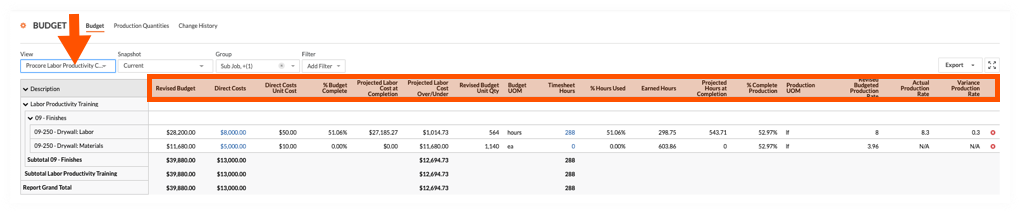
Valores predeterminados
La siguiente tabla detalla las columnas predeterminadas provistas con la vista de presupuesto "Costo de productividad de mano de obra de Procore". En la columna Descripción, los siguientes símbolos representan al operador para un cálculo:
- sumar (+)
- restar (-)
- multiplicar (*)
- dividir (/)
| Nombre de la columna | Tipo de columna | Formato de la columna | Descripción de la columna | Configuración de la columna |
|---|---|---|---|---|
| Presupuesto revisado | Calculado | Moneda | Muestra el monto del presupuesto original, más el monto del cambio de presupuesto, más el monto de los CO aprobados. | Presupuesto original Añadir (+) Cambios en el presupuesto Añadir (+) OC aprobados |
| Costos indirectos | Origen | Moneda | Muestra el monto de los costos indirectos. | Categoría de fuente: costos indirectos Fuente: Costos indirectos Filtrado de origen: Estado = Pendiente, Revisar y volver a enviar, Aprobado |
| Costos indirectos Costo unitario | Origen | Número | Muestra el costo real por unidad de los costos indirectos. | Costos indirectos Dividir (/) Costos indirectos Cantidad por unidad |
| % de presupuesto completo | Calculado | Porcentaje | Muestra cuánto del presupuesto actual para la partida del presupuesto se estima que se utilizará según las horas de trabajo en tiempo real y el costo de mano de obra real. | Costo estimado con horas de hoja de tiempo Dividir (/) Presupuesto revisado |
| Costo de la mano de obra proyectado al finalizar | Calculado | Moneda | Muestra el costo de mano de obra proyectado al finalizar la partida del presupuesto. | Horas proyectadas al finalizar Multiplica (*) Costos indirectos precio unitario |
| Costo de mano de obra proyectado por encima/por debajo | Calculado | Actual | Muestra el presupuesto revisado menos el costo de la mano de obra proyectado al finalizar. | Presupuesto revisado Restar (-) Costo de la mano de obra del proyecto al finalizar |
| Cantidad por unidad presupuestada revisada | Calculado | Número | Muestra la cantidad de producción presupuestada más la cantidad de producción de OC aprobada. | Cantidad por unidad de presupuesto Sumar (+) Unidades de OC aprobadas |
| Unidad de medida de presupuesto | Estándar | N/D | Muestra la unidad de medida (UOM) de la partida del presupuesto. | N/D |
| Horas de la hoja de tiempo 1 | Origen | Número | Muestra todas las horas de entrada de la tarjeta horaria. Opcionalmente, puede aplicar filtros de estatus para limitar los datos en la vista. | Categoría de fuente: Horas de entrada de tarjeta horaria Fuente: Horas de entrada de tarjeta horaria Filtrado: Ninguno |
| Porcentaje de horas utilizadas | Calculado | Porcentaje | Muestra cuánto de la cantidad por unidad del presupuesto actual (horas de mano de obra) se ha utilizado según el tiempo enviado en Procore. | Horas de la hoja de tiempo Dividir (/) Cantidad por unidad del presupuesto revisadas |
| Horas ganadas | Calculado | Número | Muestra el número de horas de mano de obra ganadas (merecidas) en función del trabajo producido hasta la fecha para ese código de costo. |
Cantidad por unidad del presupuesto revisada |
| Horas proyectadas al finalizar | Calculado | Número | Muestra las horas de mano de obra estimadas necesarias para completar la producción del código de costo según el trabajo producido hasta la fecha. | Horas de la hoja de tiempo Dividir (/) Porcentaje de producción completa |
| % de producción completa | Calculado | Porcentaje | Muestra el porcentaje de la cantidad de producción que se ha instalado hasta la fecha de la cantidad de producción presupuestada actual para el código de costo. | Cantidad real instalada Dividir (/) Cantidad de producción presupuestada revisada |
| Unidad de medida de producción | Origen | N/D | Muestra la unidad de medida para las cantidades de producción presupuestadas (es decir, para el código de costo en la partida). | Categoría de fuente: unidad de medida de producción Fuente: UOM de producción presupuestada Filtrado de fuente: n/a |
| Tasa de producción presupuestada revisada | Calculado | Número | Muestra la tasa de producción presupuestada real basada en horas de mano de obra y cantidades instaladas hasta la fecha. | Cantidad de producción presupuestada revisada Dividir (/) Cantidad por unidad presupuestada revisada |
| Tasa de producción real | Calculado | Número | Muestra la tasa de producción presupuestada real basada en horas de mano de obra y cantidades instaladas hasta la fecha. | Cantidad real instalada Dividir (/) Horas de la hoja de tiempo |
| Tasa de producción de varianza | Calculado | Número | Muestra la diferencia entre la tasa de producción presupuestada actual y la tasa de producción real. Un número positivo indica que se está desempeñando más rápido de lo esperado. Un número negativo indica que se está desempeñando más lento de lo esperado. | Tasa de producción real Restar (-) Tasa de producción presupuestada revisada |
1 La vista de presupuesto "Costo de productividad de mano de obra" solo está disponible para los clientes que utilizan las herramientas de seguimiento de recursos de Procore. Sin embargo, la columna "Horas de la hoja de tiempo" se puede agregar a otras vistas de presupuesto. Para saber cómo agregar la columna, consulte ¿Podemos importar las entradas de nuestra tarjeta horaria de terceros para trabajar con la columna "Horas de la hoja de tiempo" en la herramienta Presupuesto de Procore?
Crear una nueva vista de presupuesto
- Permiso de usuario requerido :
- Para agregar o editar una vista de presupuesto, haga clic en "Administrador" en la herramienta Administración de la compañía.
Nota: La cuenta Procore de su compañía debe utilizar las herramientas Finanzas del proyecto y Seguimiento de recursos de Procore.
- Para agregar o editar una vista de presupuesto, haga clic en "Administrador" en la herramienta Administración de la compañía.
- Vaya a la herramienta de Administrador de la compañía.
- En Configuración de herramientas, haga clic en Presupuesto.
- Haga clic en Configurar nueva vista de presupuesto.

- En Vistas estándar, resalte Costo de productividad de mano de obra de Procore.
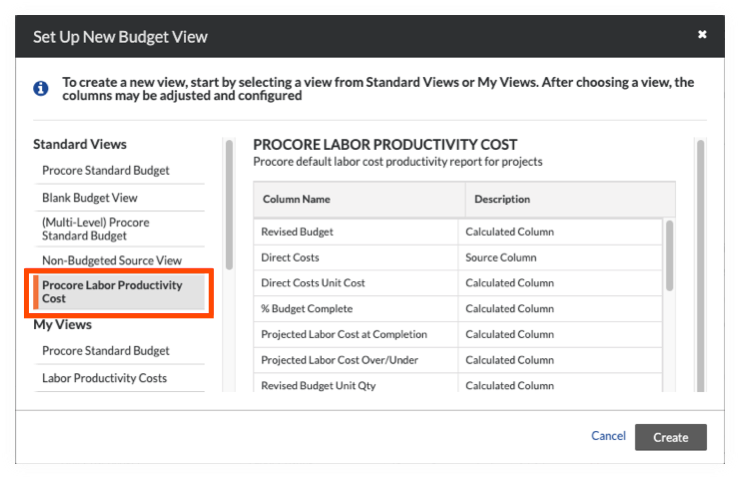
- Haga clic en Crear.
- Nombre su vista de la siguiente manera:
- Ver nombre: Ingrese un nombre para su nueva vista. En este ejemplo, lo nombramos: Costo de productividad de mano de obra
- Ver descripción. Ingrese una descripción para su vista. En este ejemplo, ingresamos: Vista recomendada para el reporte de productividad de costos de mano de obra
- Haga clic en Configurar columnas. Esto abre la ventana Configurar columnas que se muestra a continuación. Desde este punto, continúe con el siguiente paso para agregar la columna Tiempo del equipo.
Agregar columna de tiempo de equipo
| Pasos desde la ventana Configurar columnas… | Configuración |
|---|---|
|
 |
Vista previa del presupuesto
Después de cerrar la ventana Configurar columnas, el sistema lo regresa a la ventana de la nueva vista de presupuesto. En Configuración de columna, puede tener una idea de cómo se verá su vista de presupuesto en Procore, seleccionando un proyecto de la lista desplegable Vista previa con proyecto.
Asignar la vista del presupuesto a un proyecto de Procore
Aplique la Vista de presupuesto a su presupuesto
Navegue hasta la herramienta Presupuesto del proyecto. A continuación, haga clic en la pestaña Presupuesto, Detalles del presupuesto o Estado de instantánea del proyecto y seleccione una opción del menú Ver. Para agregar vistas a este menú, consulte Asignar una vista de presupuesto a un proyecto.

Notas
- Procore ofrece a las cuentas de la empresa varias vistas de presupuesto estándar. Consulte ¿Cuáles son las vistas de presupuesto estándar de Procore?
- Su compañía puede crear vistas de presupuesto personalizadas o modificar las vistas existentes. Para obtener más información, consulte Configurar una nueva vista de presupuesto.
Generar e imprimir códigos QR
Imprimir un solo código QR
- Navegue hasta la herramienta Equipo de la compañía o proyecto.
- Coloque el cursor sobre el registro del equipo y haga clic en el icono código QR
 .
. - Para descargar un CSV y crear sus códigos QR fuera de Procore, haga clic en Descargar CSV.
O
Seleccione el 'Tamaño de página' y las 'Opciones de formato'.- Haga clic en Imprimir.
- En la ventana Imprimir, haga clic en Imprimir.
Impresión masiva de códigos QR
- Navegue hasta la herramienta Equipo de la compañía o proyecto.
- Marque las casillas de verificación de los registros de equipos para los que desea generar códigos QR.
- Haga clic en el icono de código
 QR.
QR. - Para descargar un CSV y crear sus códigos QR fuera de Procore, haga clic en Descargar CSV.
O
Seleccione el 'Tamaño de página' y las 'Opciones de formato'.- Haga clic en Imprimir.
- En la ventana Imprimir, haga clic en Imprimir.
Ver detalles del equipo (web)
- Navegue hasta la herramienta Equipo del proyecto.
- Haga clic en el ID del equipo para ver los detalles del equipo.
Escanear códigos QR de equipos (iOS)
- Navegue a la herramienta Equipos usando la aplicación Procore en un dispositivo móvil iOS.
- Toque el ícono de código
 QR.
QR. - Apunte su cámara hacia el código QR.
El código QR se escaneará y mostrará los detalles del equipo. - Opcional: Continúe su flujo de trabajo realizando las siguientes acciones:
Ver detalles del equipo (iOS)
- Navegue a la herramienta Equipos usando la aplicación Procore en un dispositivo móvil iOS.
- Toque el registro del equipo para ver los detalles.
Escanear códigos QR de equipos (Android)
- Navegue a la herramienta Equipos usando la aplicación Procore en un dispositivo móvil Android.
- Toque el ícono de código
 QR.
QR. - Point your camera toward the QR code.
El código QR se escaneará y mostrará los detalles del equipo. - Opcional: Continúe su flujo de trabajo realizando las siguientes acciones:
Ver detalles del equipo (Android)
- Navegue a la herramienta Equipos usando la aplicación Procore en un dispositivo móvil Android.
- Toque el registro del equipo para ver los detalles.

